
Во время работы с текстом в редакторе Word может понадобится его как-нибудь украсить, например, добавить буквицу. Благо огромный ассортимент инструментов программы позволяет это сделать. В этой статье будет рассказано, как сделать буквицу в «Ворде» 10 года выпуска, однако все действия будут общими и для остальных версий программы.
Определение
А начнем непосредственно с определения, что такое буквица, но в полной мере опишем именно буквицу в программе. Как многие знают из уроков русского языка, буквица – это заглавная буква, которая стоит в начале главы. Обычно она имеет размер, во много раз превосходящий остальной шрифт в тексте.
В программе же буквица имеет такие же характеристики, но ее вставка может отличаться по месторасположению. Например, вы можете вставить ее в сам текст. В таком случае слова будут обтекать ее справа и снизу, а сама она расположена будет в верхнем левом углу листа. Второй же вариант подразумевает ее обособленное расположение, когда остальной текст находится справа от буквицы, как будто написан в другой колонке.
как … сделать буквицу в Word
Делаем буквицу
Разобравшись, что это такое и как она выглядит в программе, можно переходить непосредственно к тому, как сделать буквицу в «Ворде». Итак, у нас есть текст, который разбит на главы. Перед пользователем стоит задача первую букву новой главы выделить, то есть сделать буквицу. Для этого:
- Установите курсор перед тем словом, из первой буквы которого нужно сделать буквицу.
- На панели инструментов перейдите на вкладку «Вставка».
- В области инструментов «Текст» нажмите по кнопке «Буквица».
- В появившемся дополнительном меню выберите тип буквицы, который вам подходит.

Всего есть два типа: «В тексте» и «На поле». О них было рассказано в начале этой статьи. Каждый тип озаглавлен иконкой, на которой продемонстрирован итоговый вид вставляемой буквицы. Кликните по понравившемуся расположению, и буквица будет установлена. Как можно заметить, делать ее не так уж и сложно, всего понадобилось четыре действия, чтобы справиться с поставленной задачей.
Настройки буквицы
Итак, разобрались, как сделать буквицу в «Ворде», но есть вероятность, что в итоге вы получите не тот результат, который был задуман изначально. В этом случае можно произвести ручную настройку буквицы, о чем и пойдет сейчас речь.
- Откройте меню буквицы и выберите пункт «Параметры».
- Появится окно, в котором предложат указать все необходимые настройки отображения.
- В графе «Положение» можете выбрать место отображения буквицы, об этом уже было рассказано ранее.
- В графе «Параметры» вы можете изменить шрифт, если хотите, чтобы он отличался от основного текста.
- Также можете изменить высоту в строках и расстояние от текста, изменяя значения в соответствующих полях для ввода.

Задав все необходимые значения, нажмите кнопку ОК. И буквица ставится такой, какой вы ее задумали.
Источник: fb.ru
Буквица
Буквицы позволяют привлечь внимание пользователя к абзацам. В Word можно создавать буквицы, которые могут занимать от трех до 10 строк текста. Буквицы являются самостоятельными объектами, помещенными в рамку. Поэтому их можно перемещать, изменять размеры и отдельно форматировать.
Для добавления буквицы сделайте следующее.
- Перейдите в режим Разметка страницы, выполнив команду Вид-Разметка страницы.
- Установите курсор в любом месте абзаце, куда нужно добавить буквицу.
- Нажмите кнопку Буквица в группе Текст на вкладке Вставка на ленте.
- Выберите один из видов буквиц в меню Буквица (рис. 3.36):
- в тексте — буквица будет выровнена по левому краю;
- на поле — буквица будет вынесена на поле.
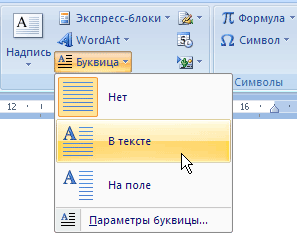 Рис. 3.36. Меню Буквица
Рис. 3.36. Меню Буквица
- Если требуется настроить параметры буквицы, выберите в меню команду Параметры буквицы в области Параметры окна Буквица установите шрифт и размер буквицы, а также расстояние от нее до текста (рис. 3.37).
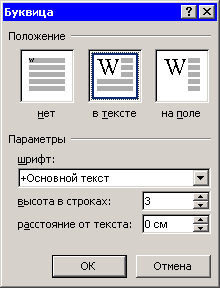 Рис. 3.37. Диалоговое окно Буквица Для удаления буквицы выберите в меню Буквица тип нет.
Рис. 3.37. Диалоговое окно Буквица Для удаления буквицы выберите в меню Буквица тип нет.
Упражнение 3.2. Форматирование абзацев
Чтобы закрепить навыки, касающиеся форматирования абзацев, откройте любой документ, в котором есть заголовок и несколько абзацев и который при этом не отформатирован. Текст может быть таким, как на рисунке 3.38. 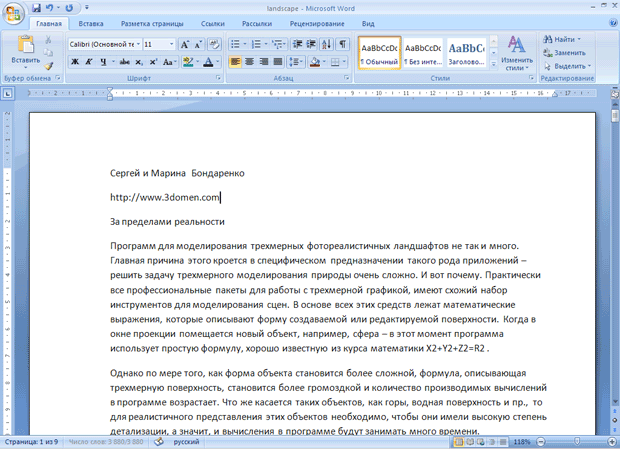 Рис. 3.38. Исходный текст для форматирования
Рис. 3.38. Исходный текст для форматирования
- Сначала визуально выделите заголовок. Для этого щелкните слева в области поля страницы, чтобы выделить строку заголовка. Нажмите кнопку По центру на панели инструментов Форматирование. Убедитесь, что заголовок выровнен по центру страницы. Нажмите кнопку Полужирный в группе Шрифт на вкладке Главная на ленте.
- Визуально выделите информацию об авторах. Для этого выделите две верхние строки и нажмите кнопку По центру в группе Абзац на вкладке Главная на ленте.
- Нажмите сочетание клавиш Ctrl+A, чтобы выделить весь текст. Нажмите кнопку Междустрочный интервал в группе Абзац на вкладке Главная и выберите вариант 2. Текст cтал более разреженным (рис. 3.39).
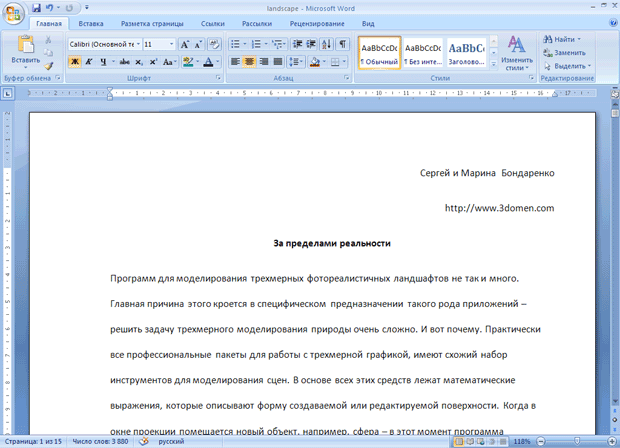 Рис. 3.39. Вид текста после изменения междустрочного интервала
Рис. 3.39. Вид текста после изменения междустрочного интервала
- Снимите выделение текста, щелкнув на любом месте рабочей области. Установите курсор в первом абзаце и трижды щелкните, чтобы выделить абзац. Установите указатель мыши в области маркера изменения левого поля и, удерживая кнопку мыши, измените его положение (рис. 3.40).
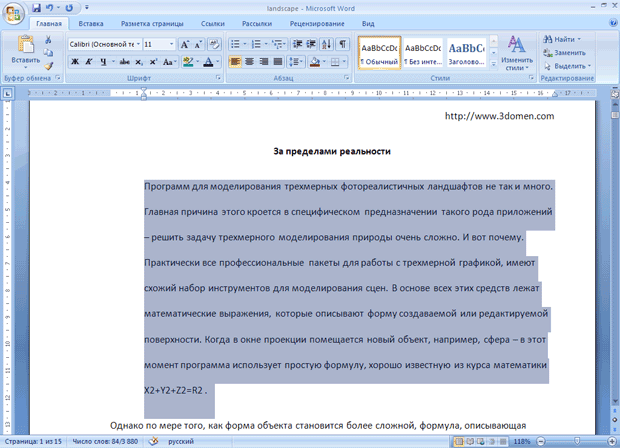 Рис. 3.40. Изменение отступа для выделенного абзаца
Рис. 3.40. Изменение отступа для выделенного абзаца
- Выделите первую букву следующего абзаца и перейдите на вкладку Вставка на ленте. Нажмите кнопку Буквица в группе Текст и выберите команду Параметры буквицы. В диалоговом окне Буквица выберите параметр на поле. Высоту буквицы в строках установите равной 3. Убедитесь, что первая буква слова преобразована в буквицу (рис. 3.41)
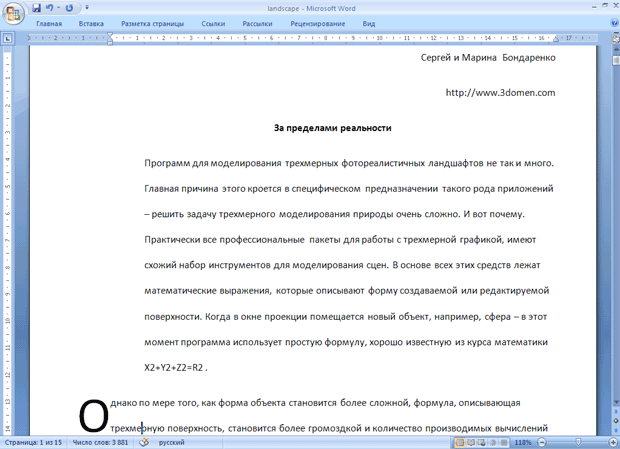 Рис. 3.41. Вид текста после добавления буквицы
Рис. 3.41. Вид текста после добавления буквицы
3.5. Создание списков
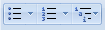
Часто бывает необходимо выделить какие-нибудь части текста визуально (например, при перечислении). Простое выделение абзаца не дает должного эффекта. В этом случае имеет смысл воспользоваться маркерами или нумерацией. Маркеры объединяют пункты, связанные одной темой. Нумерованные списки содержат пункты, следующие друг за другом. Примеры использования нумерованных и маркированных списков вы можете найти в этой книге. Для создания нумерованных и маркированных списков можно использовать соответствующие кнопки в группе Абзац на вкладке Главная на ленте. Кнопки на панели инструментов дают возможность быстро пронумеровать абзацы или установить перед ними маркеры, а также установить дополнительные параметры форматирования. Для быстрого создания списка сделайте следующее.
- Выделите требуемый участок текста.
- Нажмите кнопку Маркеры, Нумерация или Многоуровневый список в группе Абзац на вкладке Главная на ленте (рис. 3.42).
Рис. 3.42. Кнопки для создания списка
- Новый маркер будет установлен для каждого абзаца.
СОВЕТ. Вы можете создать список и перед началом набора текста. Установите курсор в том месте, откуда вы желаете начать список, и выполните описанные выше действия. Нажмите клавишу Enter, чтобы начать новый абзац и новый раздел списка.
Источник: studfile.net
Компьютерная грамотность с Надеждой

Заполняем пробелы — расширяем горизонты!
Буквица в Ворде: как сделать красивую букву
Буквица — большая красивая буква, используемая в качестве декоративного элемента в начале абзаца или раздела. Рассмотрим на скриншотах, как получается буквица в Ворде (Word).
Как сделать буквицу в Ворде
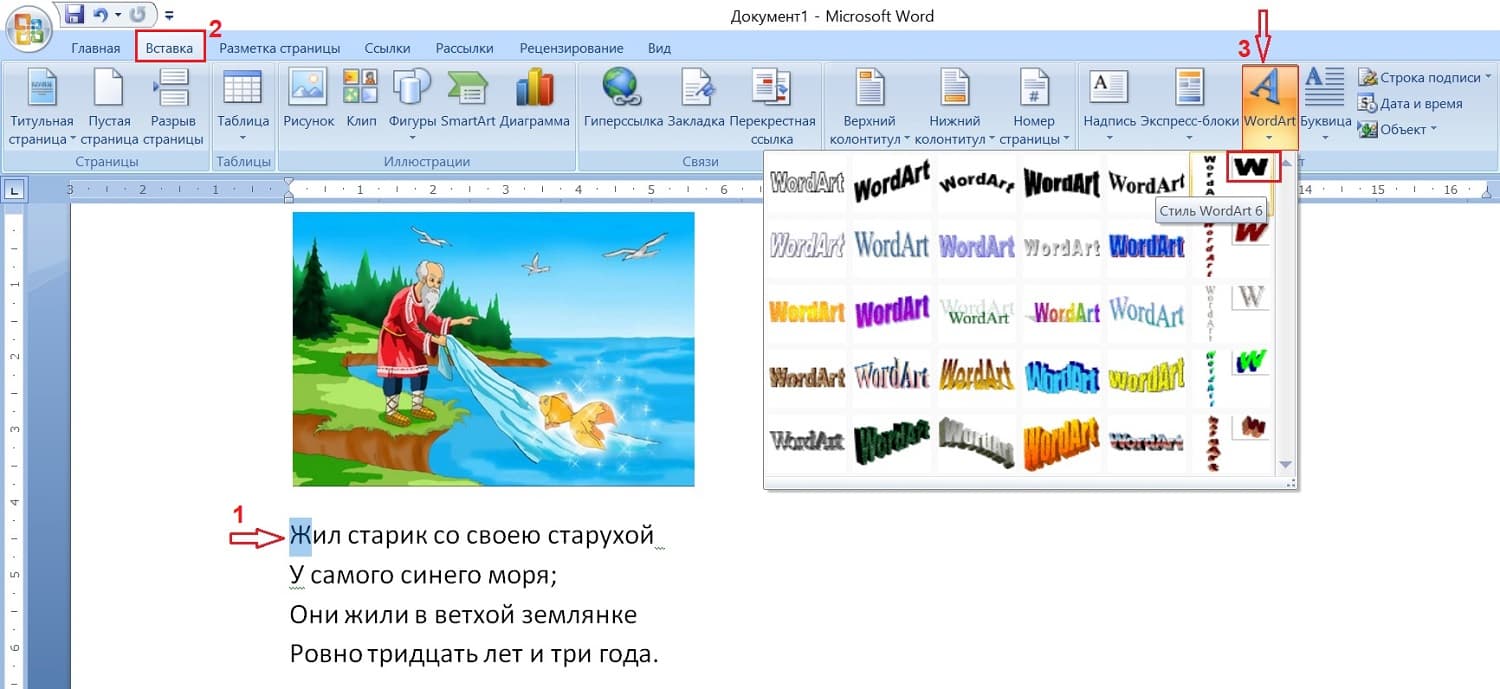
Рис. 1. Чтобы сделать буквицу в Ворде, выделяем букву. В меню кликаем Вставка, затем — WordArt. Выбираем стиль WordArt.
В качестве буквицы обычно выбирают первую букву в начале абзаца. Откроем текстовый редактор Ворд, выделим первую букву в тексте (цифра 1 на рис. 1), чтобы сделать из нее буквицу.
В верхнем меню Ворда имеется вкладка «Вставка» (2 на рис. 1). Там есть WordArt (3 на рис. 1), в котором можно выбрать любой стиль, например, WordArt 6.

Рис. 2. Окно» Изменение текста WordArt» в Ворде. Для буквицы можно изменить шрифт, размер, выделить ее жирным или курсивом.
После того, как будет выбран стиль WordArt, появится окно «Изменение текста WordArt» (рис. 2). Можно подобрать другой шрифт для буквицы, какой нравится, а также можно выбрать любой размер буквы. Можно эту букву выделить жирным, либо курсивом. Когда выбор сделан, нажимаем «OK».
Получилась буквица черного цвета.
Как изменить цвет буквицы и цвет контура

Рис. 3. Чтобы изменить цвет буквицы, кликаем «Заливка фигуры», а для выбора другого цвета границы — «Контур фигуры».
Когда открыт WordArt, можно нажать «Заливка фигуры» и выбрать, к примеру, темно-красный цвет. Для контура фигуры тоже можно выбрать любой цвет, чтобы получилась симпатичная буквица.
Можно изменить размер буквицы
Размер буквицы меняют, чтобы увеличить ее или уменьшить.
Нужно кликнуть по буквице, тогда она будет выделена, то есть, появятся маленькие прямоугольнички есть со всех сторон (рис. 3). Если подвести мышку к этим прямоугольничкам, мышка меняет форму на двунаправленную стрелку. Это означает, что есть возможность растянуть эту букву по ширине, либо — в длину.
Если мышку подвести к любому из четырех углов, и она поменяет форму на двунаправленную стрелку, можно буквицу увеличить или уменьшить сразу и в длину, и ширину. Наглядно показываю в видео ниже.
Положение буквицы в абзаце

Рис. 4. В меню «Буквица» есть положение «Нет» — это то, которое показано на этом скриншоте.
Как изменить расположение буквицы в абзаце? В меню «Вставка», рядом с «WordArt» есть еще «Буквица». Кликаем на «буквица». На рис. 4 показан формат «Нет» и как выглядит расположение буквицы при этом формате.
Второй вариант — формат «В тексте» (рис. 5). Буквицу можно расположить в тексте так, что она будет растянута на несколько предложений. На рис. 5 буквица захватывает сразу три предложения.

Рис. 5. Расположение буквицы «В тексте».
Третий вариант — формат «На поле» (рис. 6). Буквица находится отдельно от всего текста.
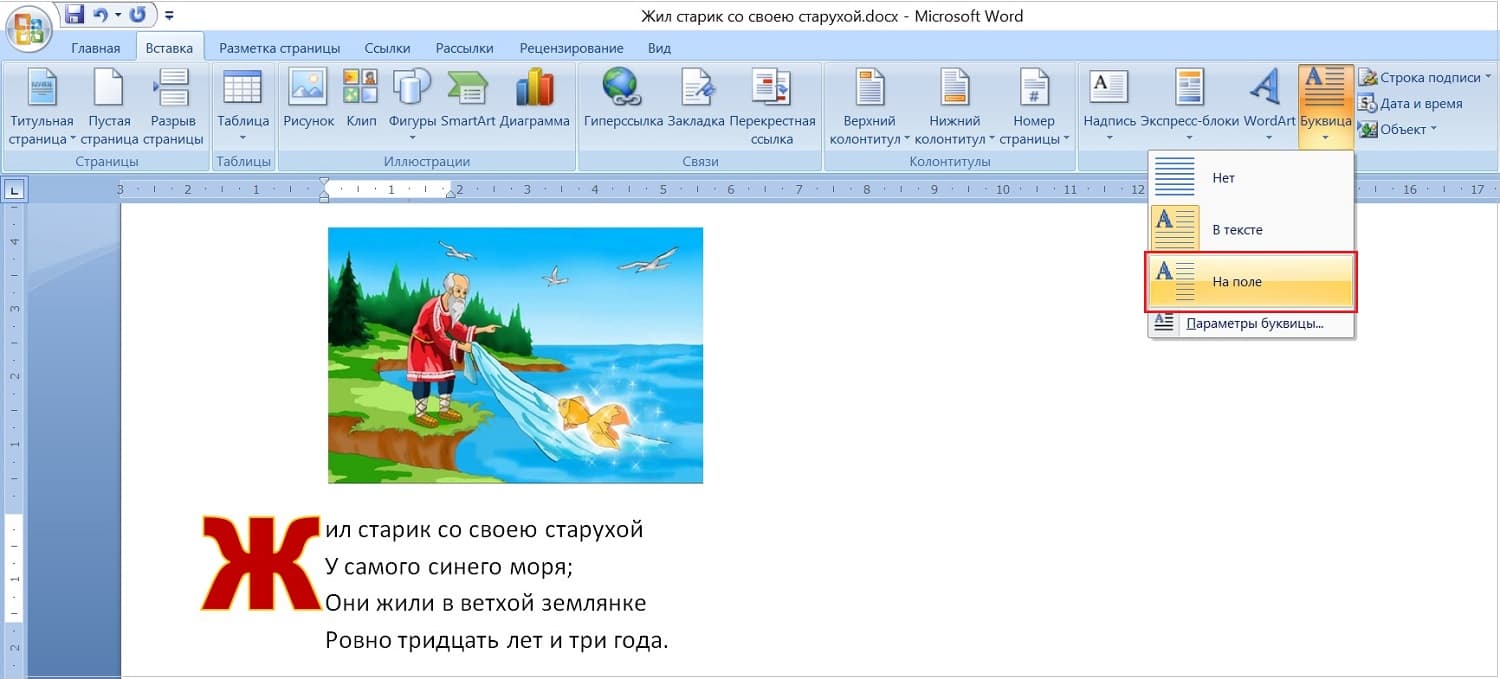
Рис. 6. Положение буквицы «На поле».
Параметры буквицы
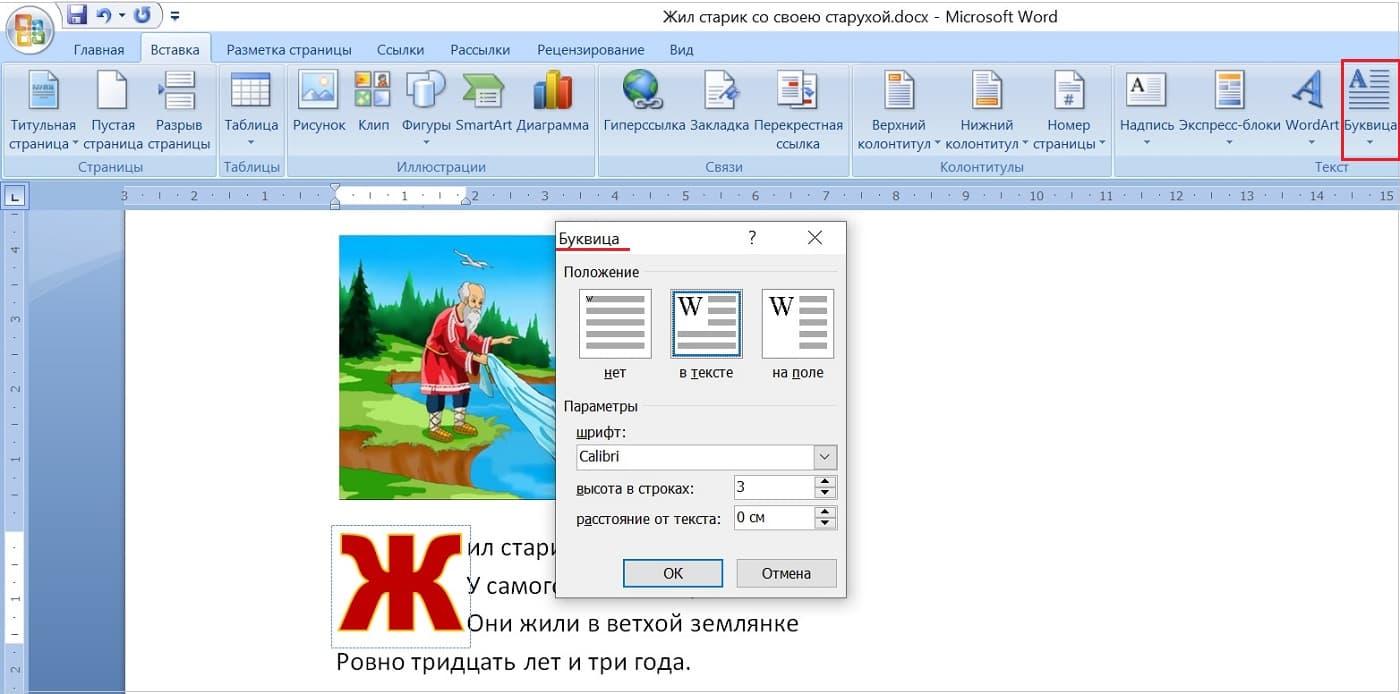
Рис. 7. Параметры буквицы.
Параметры для буквицы действуют только, если выбрать форматы «В тексте» или «На поле». С помощью параметров можно поменять высоту строки. Можно увеличить расстояние от текста (рис. 7).
Можно удалить буквицу
Если не нравится буквица, как от нее отказаться? Если вы только что меняли эту букву, можно просто много раз нажать на «Отмену». Тогда вернется прежняя буква.
Но если эта буква сделана давно, можно ее выделить и нажать на клавишу backspace, то есть, можно просто удалить буквицу. А потом напечатать заново, благо одну букву напечатать недолго. Спасибо за внимание!
Видео: Буквица в Ворде — большая декоративная буква в начале абзаца. Как ее вставить?
Источник: www.compgramotnost.ru